电脑怎么截屏教程
- 分类:教程 回答于: 2022年10月14日 11:44:00
日常生活或工作中,我们经常需要使用到电脑截图截屏。所以今天小编给大家介绍电脑怎么截屏,一起来看看吧。
工具/原料:
系统版本:windows10系统
品牌型号:华硕VivoBook14
方法/步骤:
电脑截屏方法步骤:
1、Windows系统自带截图工具,点击左下角开始菜单在“所有程序”里找到“附件”,里面有一个“截图工具”点击就可以进行截屏操作了。

2、QQ、微信截屏,这是最常用也相对最好用的两个选择,只要在电脑上登录上QQ或者微信就可以使用,QQ默认的快捷键是Ctrl+Alt+A,微信默认的是Alt+A。
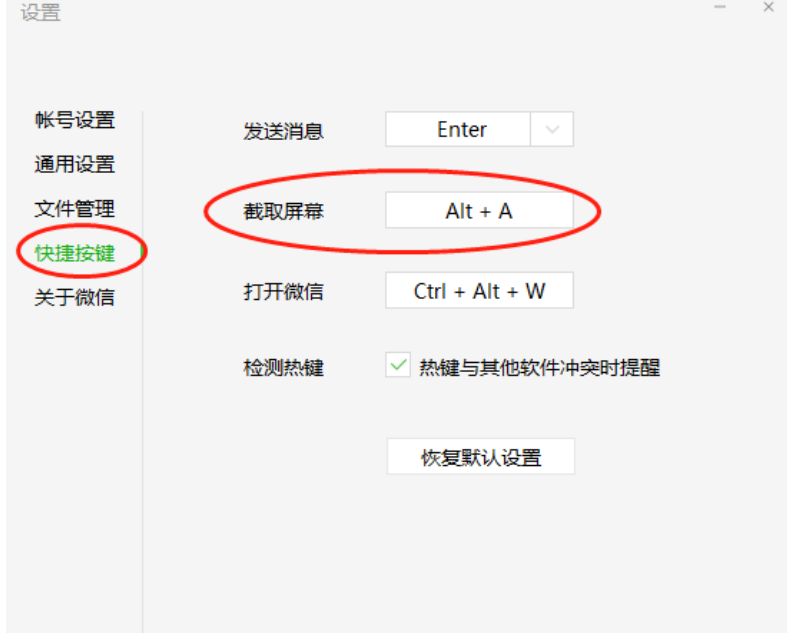
3、PicPick截图工具
去PicPick官方下载这款软件,然后下载该软件并在电脑上打开软件。下载后,你可以设置电脑截图截屏快捷键。
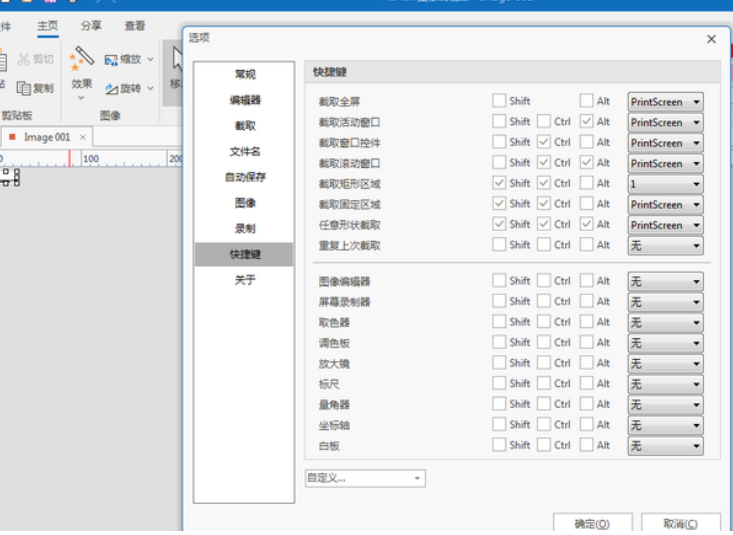
总结:
1、Windows系统自带截图工具。
2、QQ、微信截屏。
3、PicPick截图工具。
 有用
89
有用
89


 小白系统
小白系统


 1000
1000 1000
1000 1000
1000 1000
1000 1000
1000 1000
1000 1000
1000 1000
1000 1000
1000 1000
1000猜您喜欢
- 告诉你电脑关不了机是怎么回事..2018/11/29
- 戴尔电脑重装系统教程2022/11/15
- 电脑备份还原的详细步骤2021/07/06
- 电脑系统安装教程2022/09/08
- 怎样重装系统的使用方法2022/11/05
- 重装系统软件下载哪个好用..2022/10/03
相关推荐
- 笔记本电脑镜像重装系统步骤..2023/04/19
- 台式电脑运行慢的原因是什么..2023/03/06
- 惠普电脑重装系统可以用什么软件..2022/07/11
- 红心大战玩法详解2024/04/23
- 如何正确画平行线2023/11/04
- 剪切快捷键:提高工作效率的必备技巧..2023/11/03




















 关注微信公众号
关注微信公众号





